系统之家装机大师 V1.5.5.1336 官方版
系统之家装机大师是专为小白用户打造的装机工具,操作简单,适合32位和64位的电脑安装使用,支持备份或还原文件,也能通过系统之家装机大师,制作U盘启动盘,智能检测当前配置信息,选择最佳的安装方式,无广告,请大家放心使用。


时间:2021-10-28 09:01:00
发布者:admin
来源:当客下载站
一张好看的证件照,能给他人对你的第一印象加分,无论我们在照相馆还是自己拍摄证件照,底片出来的时候大多都是油头满面的,这当然是不符合美观大方的证件照要求,这时候就需要用到证照之星处理人脸面部细节,改善油光效果,接下来我们就一起来学习证照之星改善证件照人物面部油光的方法。
方法步骤
第一步:点击“打开文件”,将预先就储存在电脑中的照片添加进去,方便进行以后的证件照处理等操作。
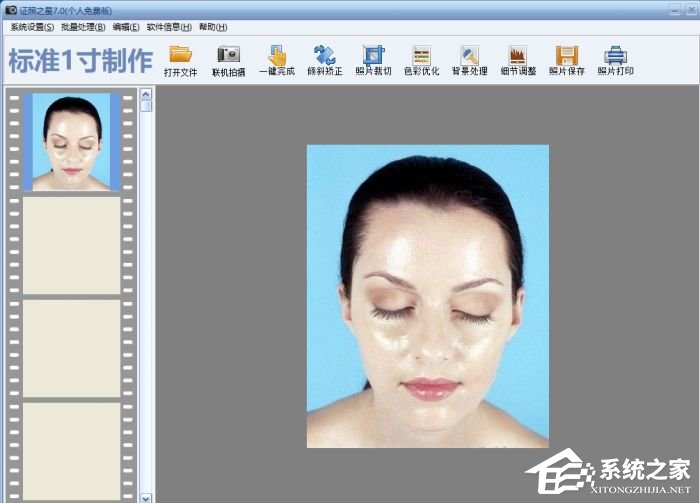
第二步:点击“细节调整”,选择下属选项中的第一个选项“去除皮肤高光”。

第三步:选择下面的调整幅度按钮,然后根据人物高光厚重程度选择调整幅度,向右拉则是增加幅度,向左拉则是减小幅度。

第四步:选好调整幅度以后就可以点击“确定”,就能完成对人物的去高光步骤。
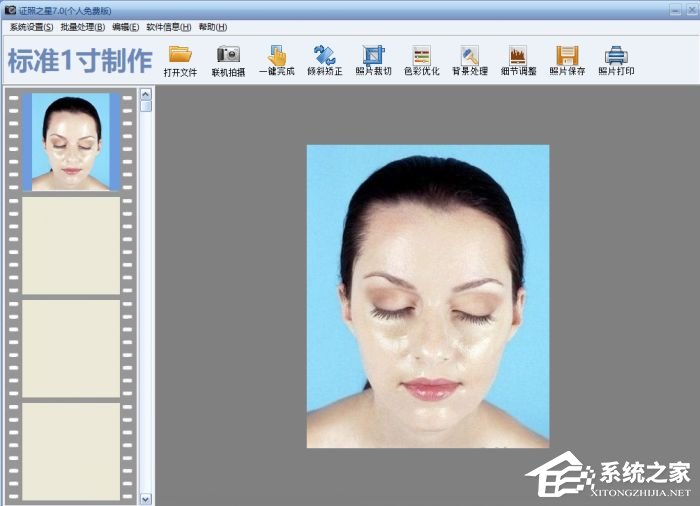
第五步:完成去高光以后,我们可以注意到照片中人物的双肩是不一样高的,所以接下来单击“细节调整”中的“调整肩膀高低”这一选项。

第六步:根据标识牌1,2,3,4调整肩膀高低,其中3,1是代表左右肩膀内侧,4,2是代表左右肩膀外侧,通过移动数字来调整,并且一定要牢记肩膀内侧是不能高于肩膀外侧的。

第七步:如果觉得上一部操作完成的不好,可以单击“撤销”按钮,重新进行操作。
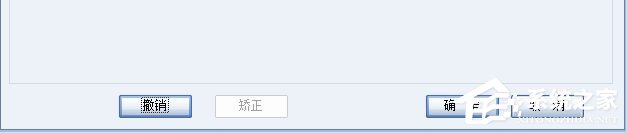
第八步:到这里就完成了调整肩膀的全部步骤,接下来就可以返回首页,将处理好的照片点击“照片保存”保存好。
